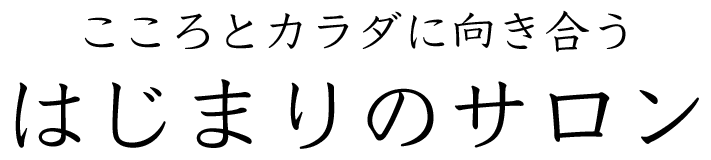アッシュくん
アッシュくんWordPress上で取得した顧客情報を管理できるのかな?

「Flamingo」というプラグインも入れれば、お問い合わせフォームで受け取った顧客情報をWordPress上で管理することができます♪
先日紹介したお問い合わせフォームのプラグイン「Contact Form 7」と同じ開発者が制作した「Flamingo」をインストールすれば、「Contact Form 7」で受け取ったメッセージの顧客情報をWordPress上で管理、顧客情報一覧をCSVで出力できます。「Contact Form 7」を使っている人は是非使ってみてもいいと思います。
※「Contact Form 7」についてはこちらの記事をご覧ください
履歴をデータベース化するプラグイン「Flamingo」を設定する
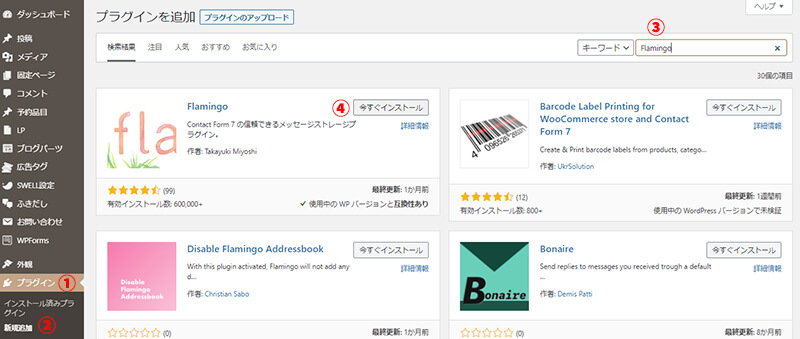
ダッシュボードのプラグイン(①)>新規追加(②)を選ぶとプラグイン追加画面となります。
③右上の検索ワードで「Flamingo」と入力し検索しましょう。④の「Flamingo」が出てきますので「今すぐインストール」を押し、有効にします。
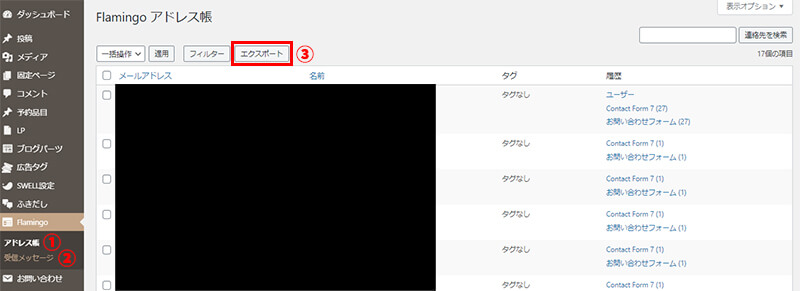
使い方は非常に簡単です。説明は一切不要なので大まかな説明のみします。
- アドレス帳(①)
その名の通りアドレス帳です。 - 受信メッセージ(②)
お問い合わせフォームで受け付けたメッセージの内容を確認することができます(ユーザー情報なども含む) - エクスポート(③)
エクスポートを押すとアドレス帳をCSVで出力できます
※ちなみに2020年9月現在「Flamingo」をアンインストールした後に、再度インストールしても過去の顧客情報はそのまま復活するようです。
エクスポートしたファイルを開こうとすると文字化けしてしまいます。「Flamingo」が「UTF-8」という文字コードでファイルをエクスポートするのに対し、「エクセル」では「Shift-JIS」という文字コードで読み込んでしまうためです。
やり方を2つご紹介します。
①文字化け対処法その1「Googleのスプレッドシートで読み込む」
読み込むだけなのでこちらは簡単な方法です。読み込むだけですので特に説明はしません。
②文字化け対処法その2「Excelを使って読み込む方法」
Excelを開き、データ(①)>データの取得(②)>ファイルから(③)>テキストまたはCSVから(④)を選択し、CSVファイルを読み込みます。
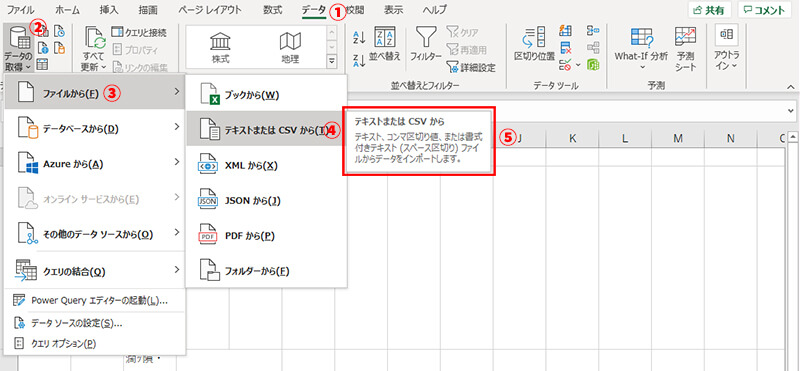
以下のような画面が表示されます。
932:日本語(シフトJIS)①から65001:Unicode(UTF-8)へ変更し、データ変換を押します。
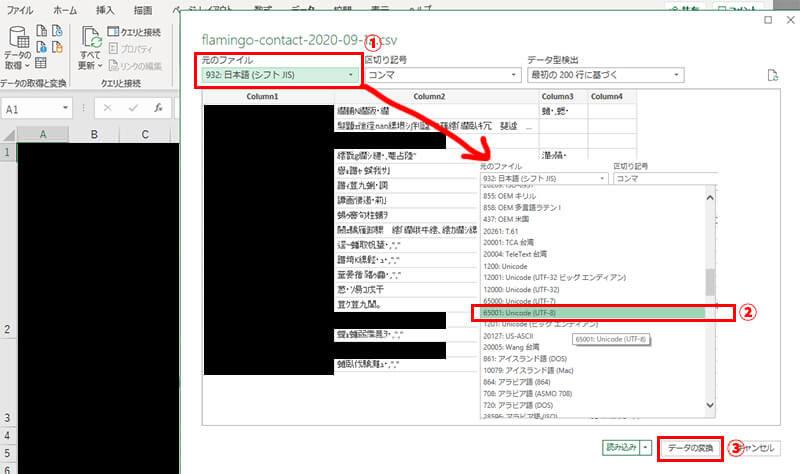
整ったファイルに変換されますので左端にある閉じて読み込む(①)>閉じて読み込む(②)を選択します。
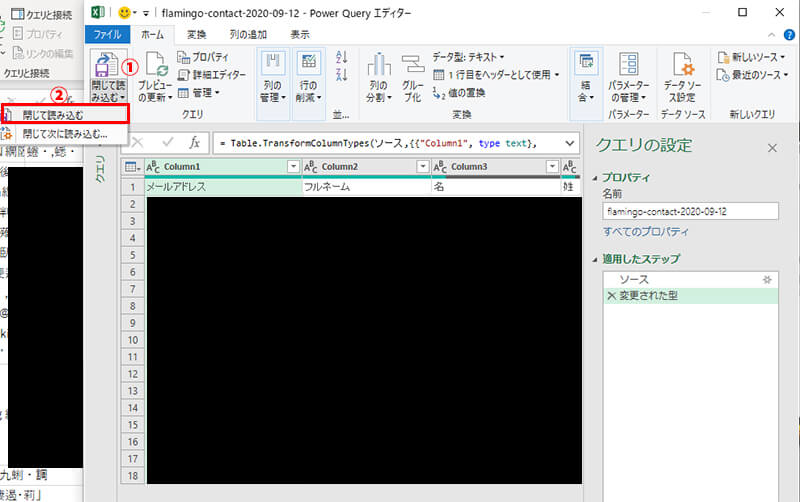
以下のような画面に変わります。これをそのままファイル保存してください。
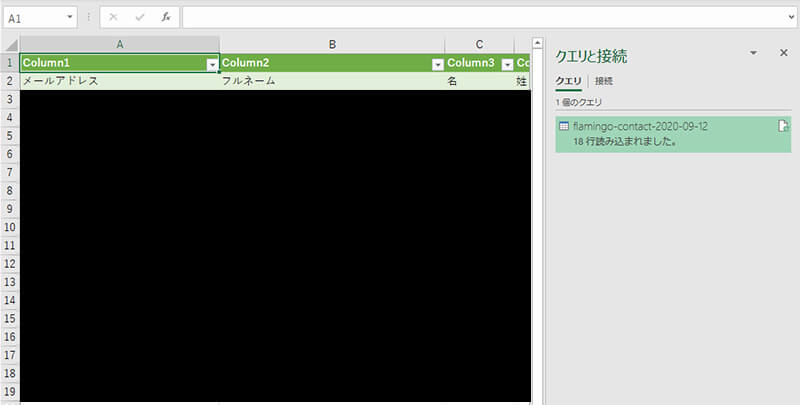
今回は以上です。
「Flamingo」は基本インストールするだけなのでとても簡単です!

プラグインは増えてしまいますが、顧客情報を受け取りたい人は「Contact Form 7」と「Flamingo」のセットで使うといいかもしれません。
ではでは、快適なWordPressライフを~♪